Kamakailan lamang, ang sumusunod na kalakaran ay napansin sa mga gumagamit ng mga social network: pag-post ng mga larawan sa format na ASCII. Ang format na ito ay hindi isang graphic na bahagi, ngunit sa panlabas ang mga larawang nilikha sa format na ito ay pareho sa kanilang mga katapat.
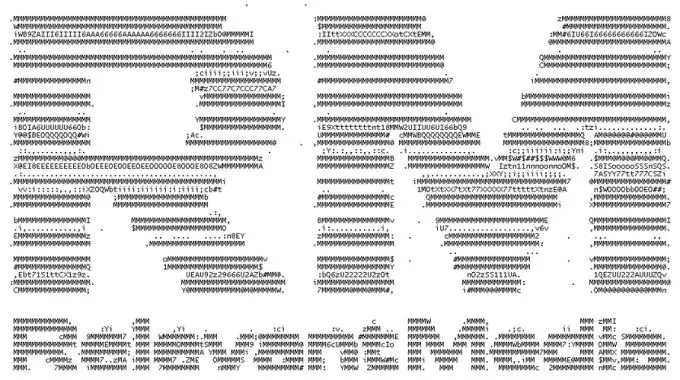
Kailangan
Ascgen software
Panuto
Hakbang 1
Ano ang isang imahe ng ASCII? Ito ay isang analogue ng isang larawan ng anumang graphic format, na iginuhit gamit ang mga character, samakatuwid ang pangalan (ASCII ay isang karaniwang encoding na idinisenyo upang ipakita ang alpabeto). Sa tulong ng mga espesyal na programa, posible na mai-convert ang anumang imahe sa isang larawan ng format na ito. Ito ay nagkakahalaga ng pagpuna na hindi bawat imahe ay magiging maganda (ang ilang mga imahe ay naglalaman ng napaka mahinang mga linya ng balangkas).
Hakbang 2
Para sa simpleng pag-convert ng anumang imahe, maaari mong gamitin ang anumang bersyon ng Ascgen. Mayroon itong malawak na hanay ng mga posibilidad. Gayundin, ang program na ito ay naiintindihan kahit para sa mga unang nakatagpo ng graphics na ito. Upang lumikha ng isang imahe ng ASCII, sapat na upang mai-install ang programa, at pagkatapos ay patakbuhin ito mula sa desktop sa pamamagitan ng pag-double click sa kaliwang pindutan ng mouse sa shortcut ng utility.
Hakbang 3
Sa pangunahing window ng programa, kailangan mong buksan ang imaheng kailangan mo. Mahalagang tandaan na sinusuportahan ng utility ang isang malaking bilang ng mga format, upang maaari mong i-upload ang ganap na anumang larawan. Upang idagdag ang imaheng nais mong i-convert, i-click ang File top menu at piliin ang Buksan ang utos. Sa bubukas na window, tukuyin ang path sa file at i-click ang pindutang "Buksan".
Hakbang 4
Upang matingnan ang nagresultang imahe, i-click ang Tingnan ang tuktok na menu at piliin ang utos na I-preview. Ang pangunahing window ng programa ay magpapakita ng isang larawan at isang maliit na kopya nito sa format ng kulay sa isang maliit na window. Kung nasiyahan ka sa imaheng ito, i-click ang menu ng File at piliin ang utos na I-save Bilang. Sa bubukas na window, tukuyin ang folder kung saan mo nais i-save ang file, pati na rin ang pangalan ng file, pagkatapos ay i-click ang pindutang "I-save".
Hakbang 5
Kung ang resulta ng mga pagkilos na ginawa ay hindi angkop sa iyo, pumunta sa panel sa pag-edit ng imahe at gumawa ng mga pagbabago. Ang programa ay may kakayahang mag-edit ng mga kulay, piliin ang lokasyon ng mga simbolo. Matapos gawin ang iyong mga pagbabago, i-save ang ASCII na imahe.






